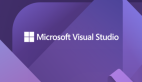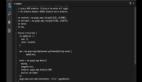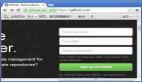GitHub原生AI代碼生成工具Copilot,官方支持Visual Studio 2022
現(xiàn)在,微軟、OpenAI、GitHub 三家聯(lián)合打造的 AI 編程輔助工具 GitHub Copilot 可用于 Visual Studio 2022 了。
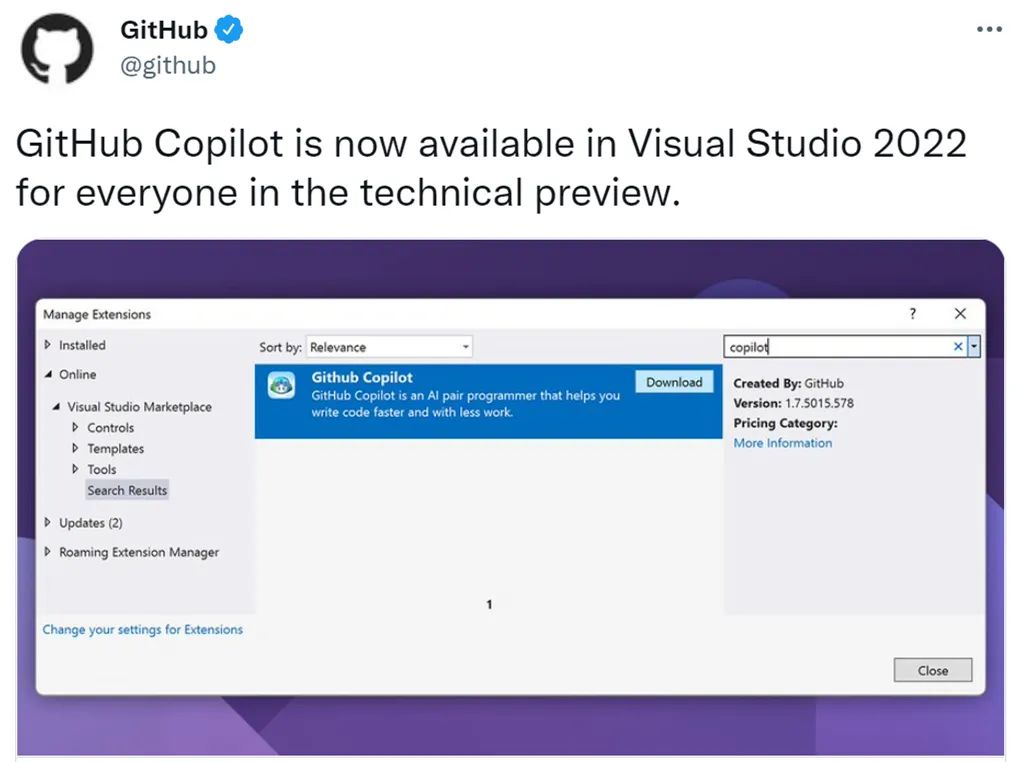
去年 6 月 ??AI 代碼補全工具 GitHub Copilot?? 上線,該工具可以在 VS Code 編輯器中自動完成代碼片段。相比于市面上一些編程輔助工具,Copilot 的上下文理解能力要強大得多。無論是在文檔字符串、注釋、函數(shù)名還是代碼主體中,Copilot 都能根據(jù)編程者已寫出的上下文生成匹配的代碼。
GitHub Copilot 是在數(shù)十億行公共代碼上訓練的,由 OpenAI 開發(fā)的全新 AI 系統(tǒng) OpenAI Codex 提供支持。
先來看一下 Copilot 的主要功能——代碼補全的效果。以 TypeScript 語言為例,給出函數(shù)名和參數(shù),Copilot 就能自動補全代碼。
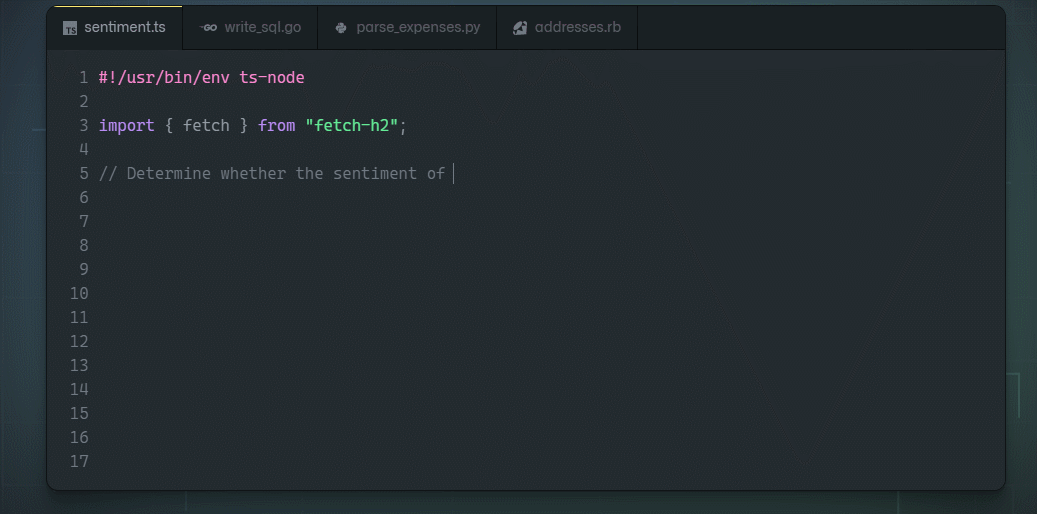
除了補全函數(shù),Copilot 還能根據(jù)注釋寫出代碼。編程者給出一條描述代碼邏輯的注釋,GitHub Copilot 就能自動生成代碼:
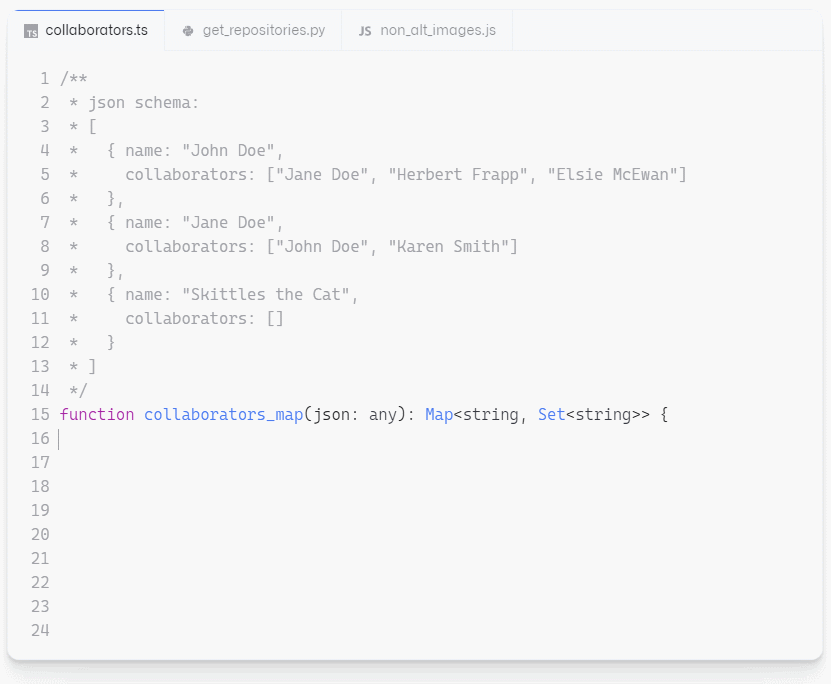
自從去年 GitHub Copilot 推出技術(shù)預覽版以來,官方一直從收集到的反饋中進行改進。好消息是 Copilot 現(xiàn)在可用于 Visual Studio 2022 了。
想必各位用戶已經(jīng)躍躍欲試,希望盡快試驗一把。
首先,在安裝 Visual Studio 2022 擴展之前,你需要先注冊等待列表(waitlist)來獲得 GitHub Copilot 技術(shù)預覽版的訪問權(quán)限。雖然訪問空間有限,但隨著服務(wù)容量的增加,GitHub 表示會繼續(xù)在預覽版中添加更多的開發(fā)人員。
在收到來自 GitHub 的電子郵件后,證明你有訪問權(quán)限,就可以進入 Visual Studio 2022 ,在 Extensions > Manage Extensions 中搜索 GitHub Copilot。
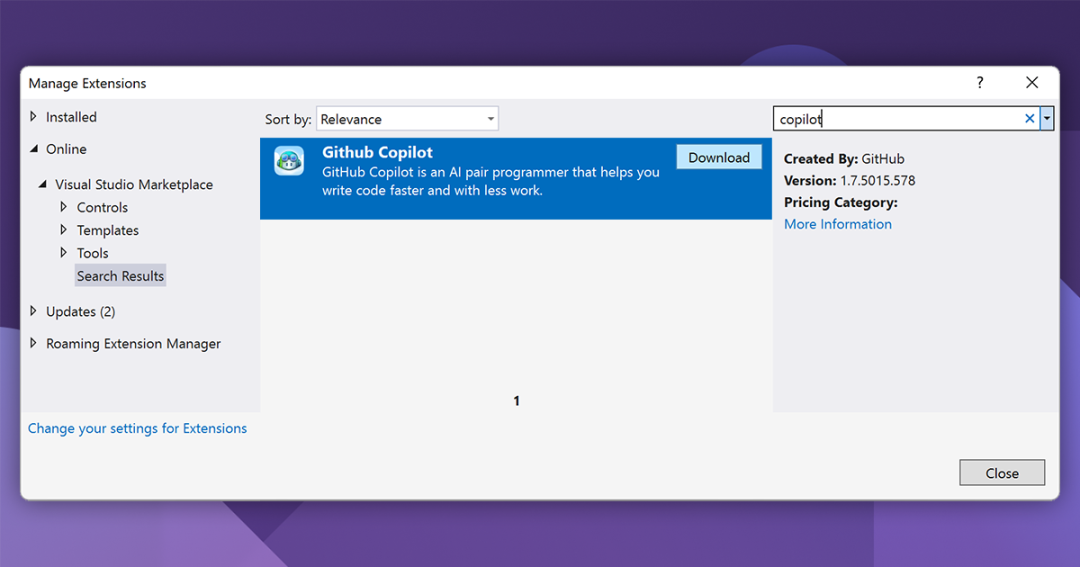
此時就進入到下載界面,點擊 Download,此時界面會提示安裝 GitHub Copilot 擴展,選擇 Modify 開始安裝。
一旦安裝完成,重新打開 Visual Studio 2022,系統(tǒng)會提示你已經(jīng)授權(quán) Visual Studio 使用 GitHub Copilot 服務(wù)。此時會彈出一個瀏覽器窗口,Ctrl-V 粘貼授權(quán)代碼,點擊 Continue,然后授權(quán) GitHub Copilot 插件。
在用戶確認已經(jīng)連接的消息后,你可以關(guān)閉瀏覽器窗口并返回到 Visual Studio。此時應(yīng)該會看到有關(guān)接受遙測條款以成為 GitHub Copilot 技術(shù)預覽的一部分的提示。如果接受,點擊 Yes 繼續(xù),之后就可以運行了!
如何使用 GitHub Copilot
一切準備就緒,效果如何呢?
在 Visual Studio 2022 中當你鍵入時,GitHub Copilot 會自動建議你可能需要的代碼。你可以按 Tab 鍵接受,也可以繼續(xù)輸入忽略建議代碼,GitHub Copilot 將根據(jù)它認為你在做什么提出更多建議。如果你不需要建議,也可以按 Esc 鍵完全清除建議。
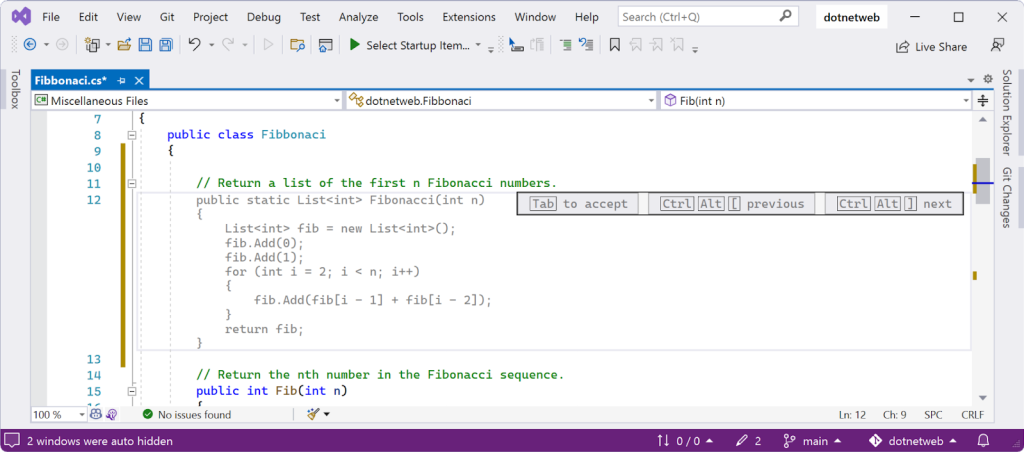
雖然 GitHub Copilot 將始終顯示其最佳建議,但你可以使用 Ctrl+Alt+] 和 Ctrl+Alt+[ 從它生成的多個建議中導航備選方案。
你也可以隨時通過單擊編輯器窗口底部的 GitHub Copilot 圖標來調(diào)整 GitHub Copilot 的設(shè)置。這允許你控制何時啟用擴展,包括為特定解決方案和編程語言啟用或禁用它的能力。
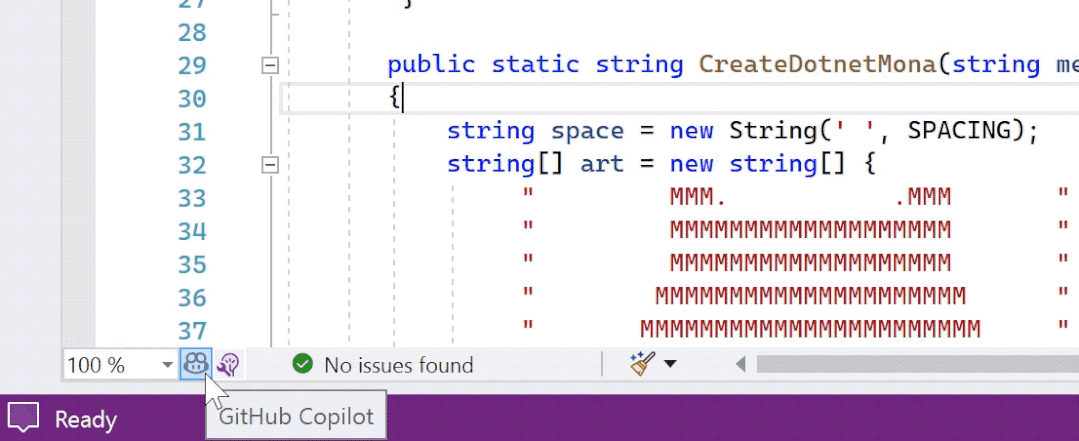
不過目前,GitHub Copilot 項目還只是嚴格的技術(shù)預覽版,用戶可以在主頁注冊報名,將有機會訪問試用。
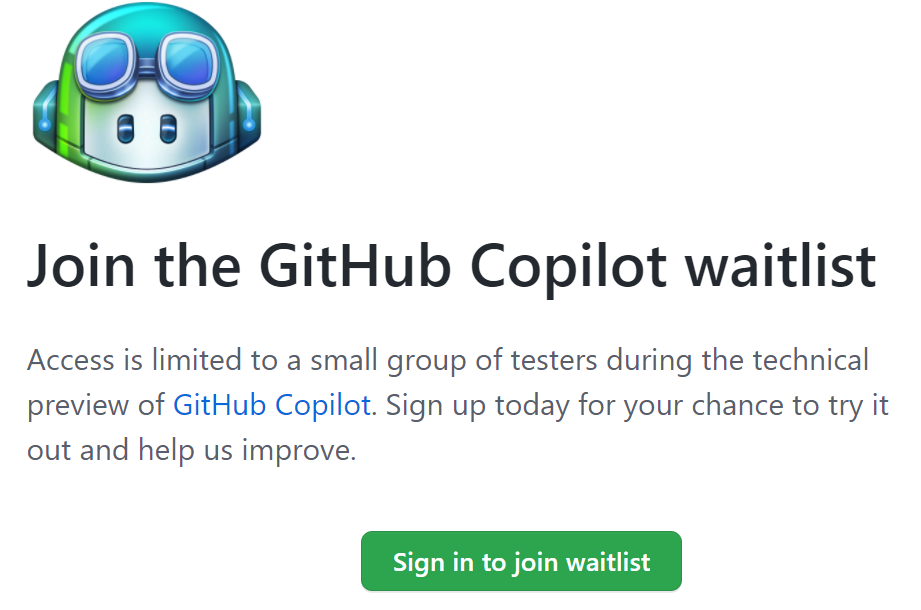
GitHub Copilot 注冊地址:https://github.com/features/copilot/signup